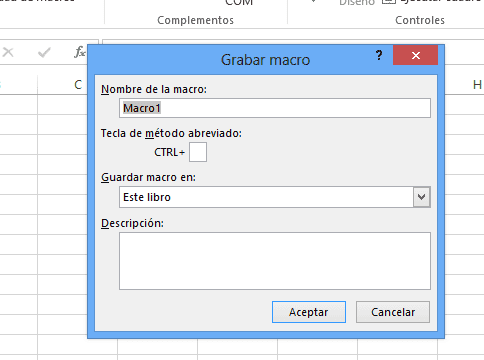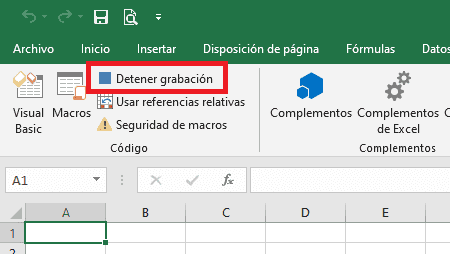Como crear tu propia Macro en excel
Estas listo para crear tu propia macro en excel paso a paso?
Al leer este articulo estas dando un paso muy importante, ya que al crear una macro es igual a resumir todas tus rutinas diarias en Excel, logrando así aumentar tu productividad en tu trabajo laboral y personal.
En este este articulo aprenderás a crear tu propia macro desde cero paso a paso, hasta lograr que tengas creada tu propia macro con tu propia firma.
Conozcamos primero:
Que significa macro?
Macro es un conjunto de acciones que por ser repetitivas las dejamos grabadas en Excel, para luego ser ejecutadas cada vez que la necesitemos.
Ejemplo: Supongamos que a diario realizamos la acción de seleccionar negrita, cursiva, tamaño de fuente 15 y el tipo de fuente arial, como es una acción repetitiva y para evitar estar repitiendo esta acción grabamos una macro y la ejecutamos cada vez que la necesitemos.
Imagínate una rutina diaria personal, tomemos como ejemplo la limpieza física de nuestro cuerpo, Para mantener nuestro cuerpo limpio y sano debemos de bañarnos y pues esto es igual a una costumbre diaria de los humanos que en Excel le llamamos (Rutina=macro).
Con la única diferencia que nosotros debemos de bañarnos diario manualmente sin poder grabar esta costumbre, en cambio en Excel todas estas rutinas pueden grabarse para luego utilizarlos cada vez que la necesitemos.
Pasos para crear tu propia macro en excel
Este paso que voy a explicar a continuación es válido para las versiones (2007-2019).
Primeramente Activamos la pestaña programador o desarrollador si no sabes como activarlo, pulsa clic aquí.
Les explico cómo hacerlo desde Excel 2013:
- Entramos en Archivo
- Seleccionamos Opciones
- Clic en personalizar cinta de opciones
- Activar la pestaña Desarrollador con un check al igual que los otros, ejemplo veamos en la imagen:
Le damos Aceptar y veras que la pestaña ya estará activa.
Muy bien, perfecto ya tenemos activo la pestaña “Desarrollador o Programador”.
Ahora vamos a empezar a grabar nuestra macro, para esto sigamos el siguiente paso:
En la pestaña programador seleccionamos grabar macro:
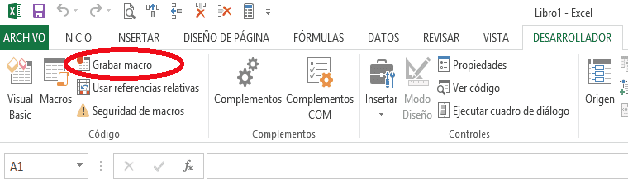
Se abre una ventana con las siguientes opciones: Nombre de la macro, allí le asignamos un nombre, ejemplo “ LlamaNKS”.
El siguiente es tecla de método abreviado, aquí le asignamos una letra para llamarlo cada vez que lo necesitamos, por ejemplo puedes asignarle la letra N.
Cada vez que presiones Ctrl + n tu macro se ejecutara ten muy en cuenta.
A continuación encontramos otra opción que dice Guardar macro en, aquí seleccionamos donde queremos guardar la macro, puedes elegir este libro, libro nuevo o libro de macros personales, para finalizar puedes dejar una descripción de lo que hace la macro, para recordar al futuro cual es su funcionalidad.
Seleccionamos aceptar y empezamos a grabar la macro.
Nos ubicamos en la Pestaña Inicio Sección Fuentes y seleccionamos los Comandos N(Negrilla), S(Subrayar) y K(Cursiva).
Una vez Que terminamos de grabar le damos clic en detener macros, veamos la imagen:
Si no has seguido los pasos, te invito a que tomes 5 minutos de tu tiempo y te dediques a grabar tus rutinas o macros en este mismo instante, recuerda no te distraigas concéntrate y adelante sé que tú puedes.
Me Gustaría Saber que Piensas de este Articulo, déjame Tu Comentario con dudas, Criticas Constructivas y Sugerencia.
No olvides compartirlo con tus amigos de facebook.
Te saludo tu amigo,
Roger Pérez - Excelcontablex